以下的列表所顯示的是Microsoft Windows控制台中的元件,它們能夠讓使用者針對各種目標來設定電腦,或者是檢視連接到電腦上各種裝置或硬體(如:印表機、數據機等)的狀態,以及安裝新的硬體、軟體或者網路連線等。每個元件都是獨立存在的,其形式可能是一個檔案(通常副檔名為.cpl)、資料夾或者是DLL檔案。有些元件則存在於登錄檔中,以下是其可能位置:
- HKLM\SOFTWARE\Microsoft\Windows\Current Version\Control Panel\Cpls
- HKLM\SOFTWARE\Microsoft\Windows\Current Version\Explorer\Control Panel\Namespace

但是,在不同的作業系統中,元件的組合也不同,故以下的元件並不一定會出現在所有的作業系統中。
當使用者開啟控制台(control.exe)後,它就利用這些位置來找出其元件,並在使用者介面中重新整理以方便存取。另一種開啟控制台元件的手動方式則是利用命令提示字元(cmd.exe)來輸入指令。如:當"Control.exe inetcpl.cpl"或者是"control.exe /name Microsoft. InternetOptions"這兩個指令在Windows XP或Windows Vista的命令提示字元中被輸入後,就會開啟「網際網路選項」元件。
標準元件
| 協助工具選項(Access.cpl) |
|---|
| 允許使用者設定其電腦的協助工具。它包含了各種協助工具的選項,主要是針對有器官方面上的障礙以及硬體需求不足的使用者提供便利。 |
| 新增硬體(hdwwiz.cpl) |
| 會開啟一個精靈,而這個精靈能夠引導使用者安裝新的硬體。這可以透過選取列表中的硬體,或者是指定硬體驅動程式安裝檔案的詳細位置來完成。 |
| 新增或移除程式(appwiz.cpl) |
新增或移除程式元件允許使用者來檢視所有安裝在電腦中的軟體,並由以下方式來管理:
|
| 系統管理工具 |
| 使用者可以透過它來管理系統,包括安全、效能、服務等選項。它是一個類似資料夾的設定選項,其中還包含了許多連結以設定不同的選項,如事件檢視器、元件服務等。 |
| 自動更新(wuaucpl.cpl) |
| 使用者可以透過它來設定當有更新可以使用時,Windows Update(wuauclt.exe)所要執行的動作,或者是調整是否開啟自動下載及安裝更新,以及若要開啟自動更新,則時間排程的選項等。預設選項是每天自動下載及安裝,而使用者可以自行調整其頻率以及要更新的時間。它亦允許使用者使其在下載或安裝之前顯示提示,甚至直接關閉自動更新。
這個元件也可以透過「系統」元件中的「自動更新」標籤開啟。 |
| 日期和時間(timedate.cpl) |
| 讓使用者更改作業系統或BIOS中的日期和時間,並提供更改時區的選項。它亦讓使用者從網際網路的時間伺服器自動與電腦時間同步化,同時也能夠選取自訂的伺服器。 |
| 顯示(desk.cpl) |
允許使用者設定電腦螢幕的顯示選項:
|
| 資料夾選項(rundll32.exe shell32.dll,Options_RunDLL 0) |
| 它讓使用者設定有關資料夾以及檔案在Windows Explorer中的顯示方式。另外,它亦讓使用者透過它來設定當開啟一個資料夾時要用新的視窗或用原本的視窗開啟,以及是否使用傳統的資料夾檢視。進階方面,它也可以調整是否顯示隱藏的系統檔案、是否顯示已知的副檔名以及特定的檔案類型要用什麼程式來開啟之類的設定。 |
| 字型 |
| 如同一個資料夾般的顯示所有系統中安裝的字型列表。使用者可以透過它來新增、刪除、變更以及管理電腦上的字型。 |
| 網際網路選項(inetcpl.cpl) |
讓使用者更改有關電腦對於網際網路連線、Internet Explorer網頁瀏覽器的行為。它包含了幾種不同的標籤,每種標籤有不同的功能選項,介紹如下:
|
| 鍵盤(main.cpl keyboard) |
| 讓使用者調整鍵盤的相關設定,如字元重複、游標閃爍頻率等選項。 |
| 郵件(mlcfg32.cpl) |
| 這個元件讓使用者設定有關預設電子郵件程式的選項(通常是Microsoft Outlook)。Microsoft Outlook Express則不能透過這個元件被設定,而是需要開啟程式後進入其設定選項方可修改。 |
| 滑鼠(main.cpl) |
| 讓使用者調整滑鼠的相關設定,如雙擊的速度、左右手慣用、滑鼠移動及滾輪的速度等。顯示的部份,則包括了是否要顯示指標軌跡、是否要在打字的時候隱藏游標等選項。它也提供了當特定的狀態時,滑鼠的游標要如何顯示(如忙碌、縮放等),並讓使用者選擇系統提供的游標主題。 |
| 網路連線(ncpa.cpl) |
| 顯示並允許使用者來編輯、建立或停用電腦網路連線,如區域網路(LAN)以及網際網路連線。它也提供了疑難排解的功能,方便當使用者碰到有關網路連線的問題時來解決並重新連線。 |
| 電話和數據機選項(telephon.cpl) |
| 管理電話以及數據機的連線選項。 |
| 電源選項(powercfgcpl) |
| 讓使用者手動管理電腦的電源消耗量以及其它選項: |
| 印表機和傳真 |
| 顯示所有連接到電腦上的印表機以及傳真機,並提供兩種主要功能: |
| 地區及語言選項(intl.cpl) |
| 讓使用者更改所使用的電腦的地區、貨幣、語言等選項,如: |
| 資訊安全中心(Windows XP Service Pack 2或以上,Windows 7更名為「行動中心」)(wscui.cpl) |
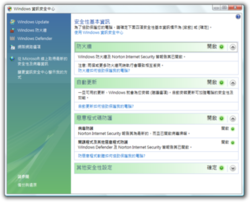 資訊安全中心主要功能,就是提供使用者內建於Windows作業系統中的安全元件。它提供了有關安裝在作業系統中防毒軟體的資訊(如:McAfee、諾頓網路安全大師等)。另外,它也包括了有關Windows Update自動更新的選項,同時也提供了管理網路安全的設定。資訊安全中心中也有一些網站連結,都是一些介紹關於最近的電腦病毒的文章,並會在當電腦的安全受到威脅時警告使用者。 |
| 聲音及音訊裝置(mmsys.cpl) |
| 這個元件提供了各種有關音效的設定選項: |
| 語音(Sapi.cpl) |
這個元件主要有兩種功能,第一種就是能夠提供有關語音合成的設定選項,讓使用者選擇要使用哪一種聲音、速度要多快來朗讀電腦文字(預設為Microsoft Sam)。第二種就是提供有關語音識別的設定選項(需要支援此功能才可使用),讓使用者建立個人聲音檔案,讓電腦一一辨識使用者讀出的文字。而每個人必須要建立屬於自己獨立個人檔案的原因如下:
這也提供了語音識別訓練精靈(需要支援語音識別),它能夠幫助使用者透過麥克風以互動的方式「訓練」電腦以讓其能夠更精準的辨識使用者所說的話。 |
| 系統(Sysdm.cpl) |
| 此元件讓使用者檢視或更改核心的系統組件,這個元件也可以經由在「我的電腦」上按右鍵點選「內容」開啟。使用者能透過它: |
| 工作列和 [開始] 功能表(rundll32.exe shell32.dll,Options_RunDLL 1) |
讓使用者設定有關開始功能表以及工作列的顯示方式以及行為:
|
| 使用者帳戶(nusrmgr.cpl) |
| 讓使用者設定有關自己帳戶的資料,如果自己的帳戶有足夠的權限(系統管理員),也可以透過這個工具管理其它在電腦上的帳戶資料。能夠更改的有包括圖片(若有此功能)、密碼、使用者名稱、.net passport等。如果是系統管理員,使用者也能新增或刪除帳戶。另外,也可以選擇是否開啟「Guest」帳戶以及是否要在開機時使用歡迎畫面。 |
| Windows 防火牆 |
| 提供有關Windows內建防火牆的選項設定。使用者可以選擇是否開啟Windows防火牆,並增加或刪除不被其限制的例外程式。 |
| 排定的工作 |
| 如同資料夾般顯示電腦排定的工作。使用者可以透過開啟排程工作精靈來設定電腦在一定的時間執行某個程式。 |
| 無線網路安裝精靈 |
| 讓使用者透過一個精靈來安裝自己所架設的無線網路(需要具有無線網路卡)。使用者可以選擇範圍內的無線網路,並輸入其密碼(如果需要),即可使電腦記憶並方便之後連線。 |
| 無線連結 |
| 在支援的情況下,提供使用者有關紅外線連結、無線傳輸以及其使用的硬體等設定選項,並提供疑難排解。 |
| 網路安裝精靈 |
| 如果使用者想要架設家用網路,或連接到網際網路,就可以透過這個精靈來執行。它能夠依照步驟使用精靈的方式指導使用者完成這個程式。 |
周邊裝置
當有些周邊裝置如掃描器等連接到電腦時,以下元件就可能依著製造商的不同而有不同的顯示介面了,但是它們通常還是會有一些基本的功能。
包括以下元件:
- 掃描器與數位相機
- 遊戲控制器
參見
Wikiwand in your browser!
Seamless Wikipedia browsing. On steroids.
Every time you click a link to Wikipedia, Wiktionary or Wikiquote in your browser's search results, it will show the modern Wikiwand interface.
Wikiwand extension is a five stars, simple, with minimum permission required to keep your browsing private, safe and transparent.
